Ovaj uređaj ne može pronaći dovoljno slobodnih resursa koje može koristiti (Kôd 12)
Ako vidite šifru pogreške 12, Ovaj uređaj ne može pronaći dovoljno slobodnih resursa koje može koristiti(Error code 12, This device cannot find enough free resources that it can use) u vašem Upravitelju uređaja(Device Manager) , to znači da uređaj koji želite koristiti ne može pronaći dovoljno slobodnih resursa za rad. Cijela poruka o pogrešci također će uključivati prijedlog za uklanjanje ili onemogućavanje nekog od drugih uređaja u sustavu Windows 10(Windows 10) . U ovom ćemo postu podijeliti kako možete riješiti ovaj kod pogreške upravitelja uređaja(Device Manager Error Code) .
Kod 12(Code 12) : Ovaj uređaj ne može pronaći dovoljno slobodnih resursa koje može koristiti
Kada se to dogodi, to znači da više od jednog uređaja pokušava koristiti isti I/O port. Otvorite upravitelj uređaja i provjerite ima li žutih uskličnika pored neke stavke. Želite locirati uređaj koji uzrokuje I/O sukob. Obično se događa kada ste nedavno instalirali hardver ili softver koji je možda promijenio vašu konfiguraciju. Ako je tako, možete pokušati deinstalirati hardver/softver ili se čak vratiti na prethodnu verziju sustava Windows(Windows) .
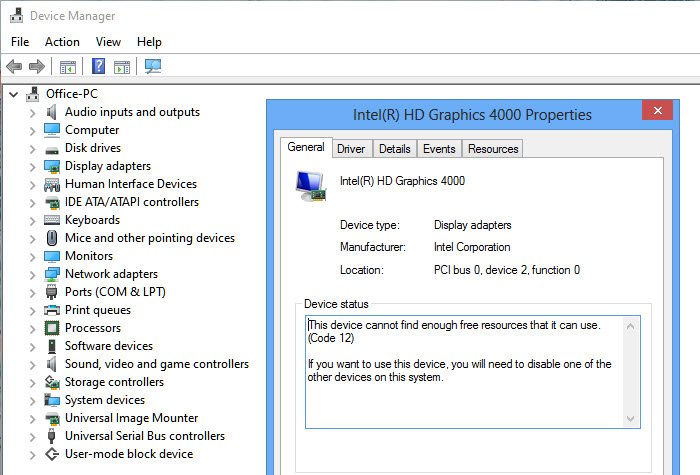
Resurs može biti bilo koje vrste. To bi moglo biti kao kada su uređajima dodijeljeni isti I/O portovi ili isti DMA kanal, ili isti prekid. Evo nekoliko načina za rješavanje ove pogreške.
1] Slijedite predloženu razlučivost
Windows obično nudi razlučivost odmah pored poruke o pogrešci. Ako je dovoljno jednostavno, možete to pratiti i riješiti problem. Kao što možete vidjeti na gornjoj slici, jedan od drugih uređaja koje ste možda nedavno instalirali je u sukobu s postojećim. Za uklanjanje i promjenu hardverskog utora na matičnoj ploči.
2] Alat za rješavanje problema s (Troubleshooter)hardverom(Hardware) i uređajima(Devices)
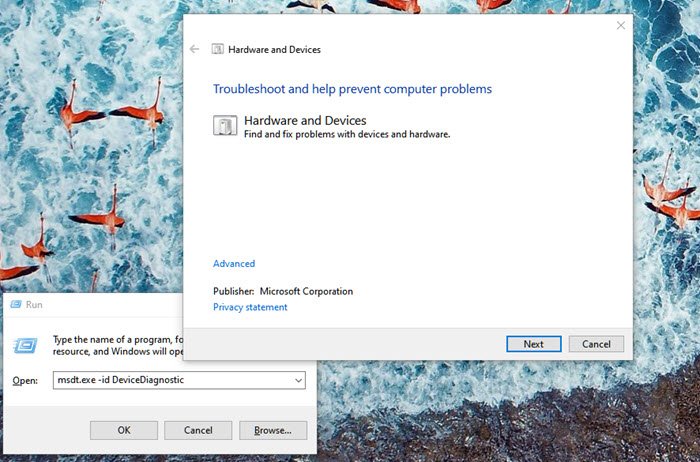
- Otvori poziv za pokretanje (Win +R)
- Upišite
msdt.exe -id DeviceDiagnostici pritisnite tipku Enter - Zatim slijedite čarobnjak kako biste provjerili može li se problem riješiti
3] Ažurirajte(Update) upravljački program uređaja(Device Driver) putem Upravitelja uređaja(Device Manager)
Ako postoji sukob zbog upravljačkog programa, tada možete desnom tipkom miša kliknuti na dotični uređaj i provjeriti postoji li dostupno ažuriranje upravljačkog programa. (driver update available.)Ako ste sigurni u fizički uređaj, također možete pokušati potražiti ažuriranje na web stranici OEM-(OEMs) a.
4] Deinstalirajte uređaj(Device) koji uzrokuje problem
Otvorite Upravitelj uređaja(Device Manager) da biste pronašli uređaj sa žutim uskličnikom. Desnom tipkom miša kliknite na njega i odaberite deinstaliranje. Ponovno pokrenite računalo i neka OS ponovno pronađe hardver i dodijeli resurse.
5] Dodijelite resurse iz BIOS-a
- Ako nema rezolucije, onda morate ući u BIOS . U to bi vas obično trebalo odvesti ponovno pokretanje praćeno pritiskom na tipku F2 ili DEL .
- Jednom u BIOS- u , morat ćete dodijeliti dovoljno resursa tom uređaju. Na primjer, ako BIOS nije dodijelio prekid USB kontroleru zbog nevažeće tablice specifikacija višeprocesora ( MPS ), morate ga promijeniti iz BIOS-a.
Imajte na umu da je za to potreban netko s jasnim razumijevanjem onoga što pokušavate promijeniti u BIOS- u . Također, BIOS bi trebao ponuditi ovu značajku.
Nadam se da je objavu bilo lako pratiti i da ste uspjeli riješiti "Kôd 12. Ovaj uređaj ne može pronaći dovoljno besplatnih resursa da može koristiti pogrešku u sustavu Windows 10.(Windows 10) "
Related posts
Ovaj uređaj trenutno čeka na drugom uređaju (kod 51)
Pronađite, preuzmite, instalirajte upravljačke programe za nepoznate uređaje ili hardver
Biometrijski uređaj nedostaje ili je deinstaliran biometrijski uređaj pomoću Upravitelja uređaja
Popravi pogrešku dodirne podloge Ovaj uređaj se ne može pokrenuti (Kôd 10) u sustavu Windows 11/10
Popravite šifru pogreške 19, Windows ne može pokrenuti ovaj hardverski uređaj
10 najvećih neuspjelih elektroničkih gadgeta i uređaja (nosivi)
Predstavljamo Windows 8: Kako dodati ili ukloniti uređaje iz postavki računala
Kako saznati koja aplikacija koristi web kameru u sustavu Windows 11/10
Pokretanje upravljačkog programa za ovaj uređaj blokirano je (kod 48)
Riješite probleme s povezivanjem Bluetooth LE uređaja u sustavu Windows 10
Kako popraviti iCUE koji ne otkriva uređaje (Corsair Utility Engine)
Čitač pametnih kartica Microsoft Usbccid (WUDF) ne radi u sustavu Windows 10
Zaustavite uređaje kada je zaslon isključen radi uštede baterije u sustavu Windows 11/10
Omogućite sve uređaje za snimanje i prikažite onemogućene uređaje u sustavu Windows 11
Kako isključiti Google asistenta na Android uređajima
Popravite pogrešku "Nema dostupnih aktivnih uređaja za miješanje" u sustavu Windows
Kako pogledati razinu baterije Bluetooth uređaja na Androidu
Kako vratiti izbrisanu mapu na Android uređajima
Što možete učiniti na ploči Uređaji i pisači u sustavu Windows?
Kako spojiti Windows 8.1 uređaje na bežične mreže putem WPS-a
